如何在 Spyder IDE 上获得深色主题
已发表: 2023-02-15
Spyder IDE,即Spyder Integrated Development Environment,是一个基于Python的科学编程平台。 它是一种软件应用程序,通过提供与标准化用户界面设计密切相关的元素,使软件开发人员能够轻松工作。 Spyder IDE 有一些配色方案选项可以让您的视觉舒适,如果您愿意,可以切换到深色主题。 如果您也在处理同样的需要,那么您来对地方了。 我们为您带来了一个完美的指南,将帮助您学习如何更改 Spyder IDE 主题以及如何将 Spyder 编辑器背景更改为深色。

如何在 Spyder IDE 上获得深色主题
继续阅读以找到详细解释如何在 Spyder IDE 上获得深色主题的步骤,并附有有用的插图以更好地理解。
如何在 Mac 操作系统上将 Spyder 主题更改为深色?
在为 Spyder IDE 选择颜色主题时,您有多种选择。 此外,它提供的深色类型也存在一些差异。 如果您使用的是 Mac,我们将向您介绍如何在您的设备上将 Spyder 主题更改为深色。 只需遵循以下步骤即可使您的 Spyder IDE 应用程序主题变暗:
1. 在 Mac 上打开 Spyder 应用程序。
2. 单击功能区左上角的Python选项。
3. 此外,从 python 下拉菜单中,单击首选项...选项。
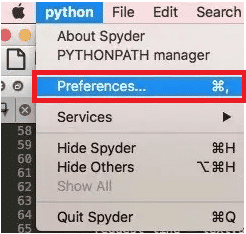
4. 单击左侧窗格中的语法着色选项。
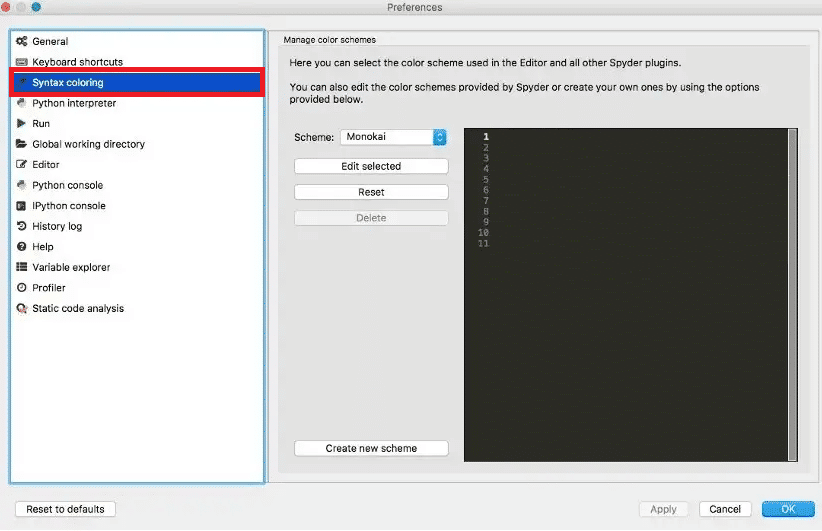
5. 从方案下拉菜单中,选择所需的深色主题。 Spyder Dark方案是可用的最暗的选项。
6. 单击确定将主题更改应用到您的 Spyder IDE。
要查看对 Spyder 应用程序主题所做的修改,您可能需要关闭应用程序并重新打开它。
另请阅读:如何更改 Microsoft Teams 背景图片
如何在 Windows 操作系统上更改 Spyder Dark 主题?
这种简单的步骤可以应用于 Windows 操作系统,就像它可以很容易地应用于 Mac 以切换到暗模式一样。 让我们看看如何在 Windows 上更改 Spyder 深色主题。 只需按照以下说明切换主题 -
1. 在您的 Windows PC/笔记本电脑上打开 Spyder 应用程序。
2. 然后,从上面显示的功能区中,单击“工具”选项。
3. 单击首选项选项。
4. 然后,单击左侧窗格中的外观选项。

5. 从界面主题下拉字段中选择深色选项。
6. 然后,从下拉菜单中为深色主题选择所需的语法高亮主题。
注意:选择Spyder Dark选项以获得更身临其境的体验。
7. 单击Apply > OK保存更改。
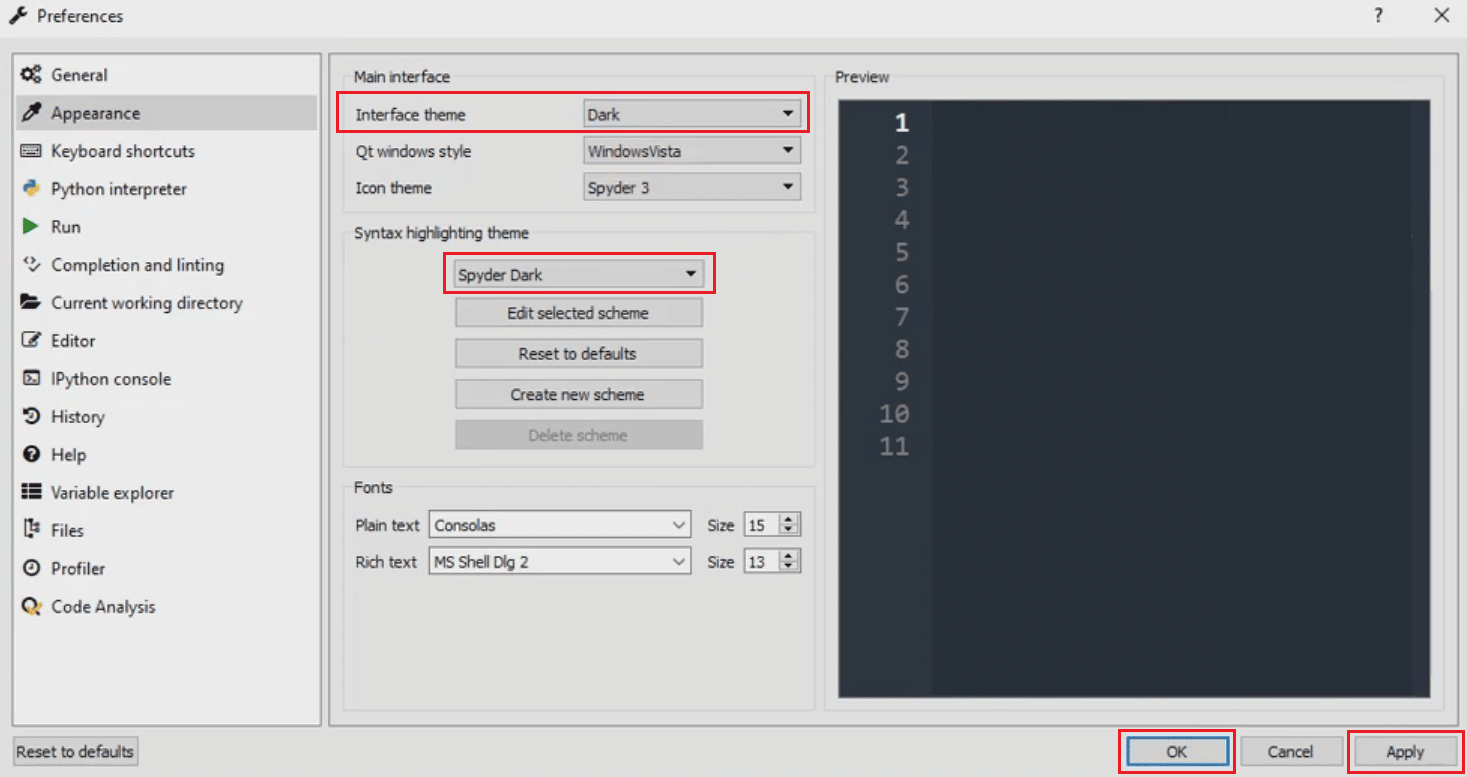
8.重新启动Spyder应用程序以实现保存的更改。
如何将 Spyder 编辑器背景更改为 Dark Dracula 主题?
Dracula 为包括 Spyder 在内的多个软件应用程序提供了主题颜色下载功能。 该服务提供多种配色方案以满足每个人的喜好和需求。 您可以在 Spyder 应用程序上安装任何 Dracula 主题,甚至是深色 Dracula 主题。 你可以在 Spyder 上下载它的独立主题。
让我们看看如何使用 Dark Dracula 主题将 Spyder 编辑器背景更改为深色。
1. 在您的 PC 或笔记本电脑上下载并安装 Spyder IDE 文件。

2.解压上述文件夹。
3. 然后,打开~/.spyder-py3/spyder.ini 。
4. 导航到外观部分。
5. 然后,将Dracula添加到包含所有其他配色方案名称的名称部分。
6.在Appearance部分末尾添加Dracula应用的内容。
7. 现在,打开您的Spyder应用程序。
8. 从功能区中选择工具选项。
9. 单击首选项 > 外观选项。

10. 点击Syntax Highlighting 主题选项并选择Dracula 主题。
另请阅读:修复文件资源管理器深色主题在 Windows 10 上不起作用
什么是 Spyder 4 版本?
许多 Spyder 用户喜欢在工作时使用黑色模式。 要在黑暗模式下运行,您必须更改 Spyder 应用程序的外观。 正因如此,Spyder软件的开发者发布了默认深色主题的Spyder 4 Beta 2版本,以响应用户对深色模式的要求。
关于 Spyder 4 beta 2,用户必须从设置中将外观从深色模式更改为浅色模式,因为它默认配置为以深色模式出现。
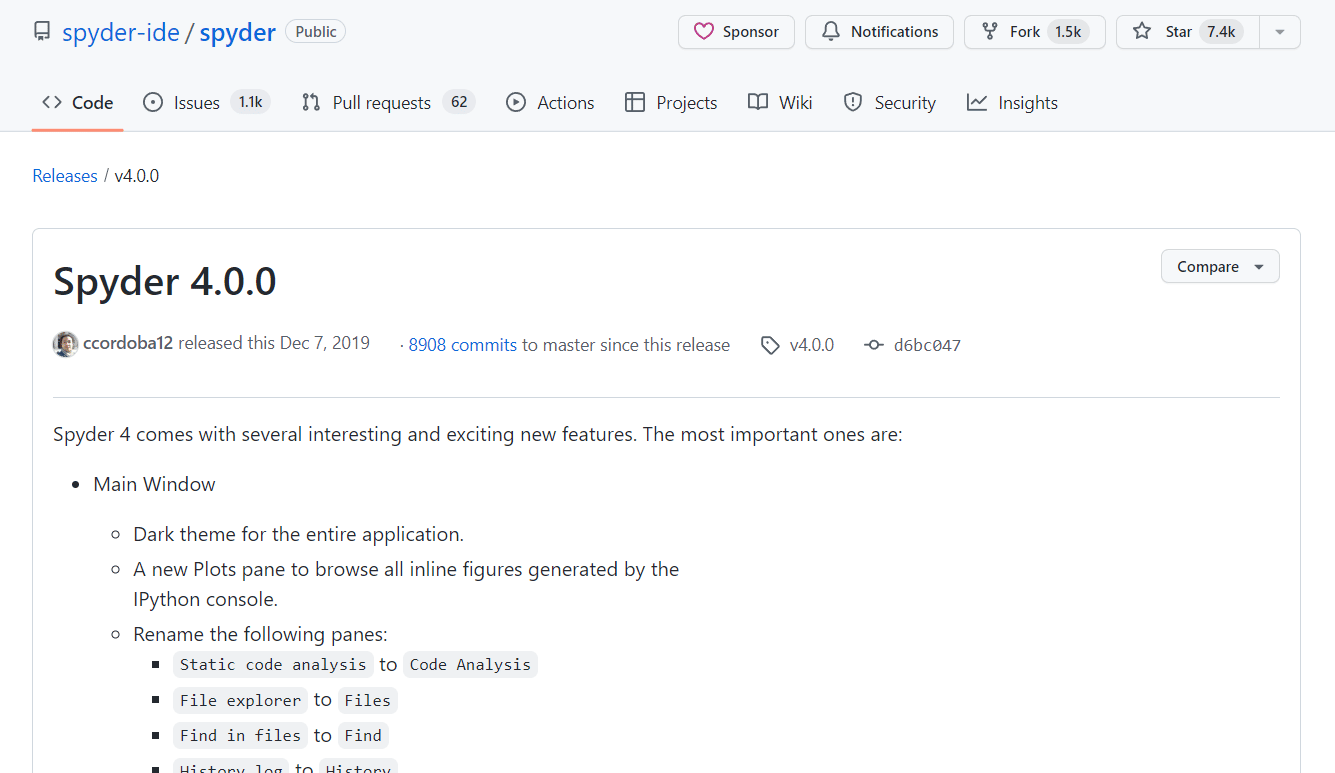
Spyder IDE 上的主题有哪些类型?
除了深色模式外,Spyder IDE 还根据您的喜好和眼睛舒适度提供各种其他主题。
选项一:黑暗方案选项
在黑暗的一面,我们有以下选择——
- 物界
- 晒黑
- 曾伯恩
- 黑蜘蛛
- Emacs
选项二:灯光方案选项
在光明的一面,您有以下选择-
- 日光灯
- 闪烁体
- 闲置的
- 开发者
- 蜘蛛
所有这些主题都集成到 Spyder 系统中,可以根据喜好进行更改。
另请阅读:如何打开 Microsoft Outlook 深色模式
为什么以及如何更改 Spyder IDE 主题?
在 Spyder IDE 上工作时,您可以选择应用您更喜欢使用的主题。 由于很多人在编程甚至阅读时更喜欢夜间模式,Spyder 决定将其 Spyder 4 beta 2 版本的默认主题更改为黑色。 黑色模式有很多优点。 让我们来看看为什么程序员在工作时更喜欢黑暗设置——
- 工作时,夜间环境几乎不会对眼睛造成压力。 这对于日夜坐在设备前工作的人来说是相当重要的。
- 小工具发出的蓝光强度较低是对眼睛的另一个好处。 因为深色模式下蓝光较少,对眼睛的伤害较小。
- 夜间模式使用更少的电量运行,使设备的充电时间更长。
- 在黑色背景上,语法高亮更容易被注意到。 使用黑色背景和浅色字母,呈现的材料更易于查看并有助于突出焦点。
在设备上运行的绝大多数应用程序的用户,而不仅仅是程序员,都喜欢夜间模式。 在黑色模式下工作有几个好处,因此软件开发人员正在将此功能整合到他们的应用程序中。
常见问题 (FAQ)
Q1。 Spyder IDE 中有几种黑暗模式吗?
答。 Spyder IDE 的夜间配色方案有一些细微的变化。 Spyder Black是真正的黑暗主题,还有一些其他主题,如 Monokai、Solarized Dark、Zenburn 和 Emacs。
Q2。 为什么程序员喜欢深色模式?
答。 在夜间模式下工作有很多好处,尤其是对眼睛的伤害较小。 其他好处包括更好的注意力、更轻松的工作和更低的功耗。
Q3. Spyder 4 的主题可以改成灯光模式吗?
答。 是的,主题可以在 Spyder 4 中更改为浅色设置。您只需按照步骤将设置更改为浅色主题,就像您对深色主题所做的那样。
推荐:
- 如何修复无法在 iPhone 上找到应用程序
- AMD CPU 指南:10 大最佳 Ryzen 处理器
- 如何在 Google Assistant 中启用深色模式
- 如何激活 YouTube 黑暗模式
我们希望本指南对您有所帮助,并且您能够学习如何在 Spyder IDE 上获得深色主题以及如何更改 Spyder IDE 主题。 如果您有任何疑问和建议,请随时通过下面的评论部分与我们联系。 另外,让我们知道您接下来想了解什么。
